Vytváření výukových videí pomáhá studentům učit se lépe – i když jsou kurzy osobní. Jak ale vytváříte vzdělávací videa a jak poznáte, zda jsou účinná?
Dobré zprávy! Natočit skvělá vzdělávací videa nemusí být těžké. Ve skutečnosti se správnými nástroji a know-how (a bezplatnou šablonou) může být neuvěřitelně snadné vytvářet efektivní a poutavá videa, která zlepšují výsledky studentů.
Ukážu vám, jak na to.
Zde se naučíte:
- Co je vzdělávací video?
- Co dělá dobré vzdělávací video?
- Šest kroků k úspěchu vzdělávacího videa.
- Jak zajistit, aby bylo vaše vzdělávací video dostupné.
Co je vzdělávací video?
Vzdělávací video je video, které někoho poučí o konkrétním tématu nebo sbírce témat.
Ale jak se to liší od instruktážního videa? Jak se to liší od instruktážního nebo tréninkového videa?
Zatímco instruktážní, návodná a školicí videa jsou vzdělávací, obvykle se více zaměřují na výuku dovednosti nebo sady dovedností.
V oblasti vysokoškolského vzdělávání (nebo dokonce K-12) mohou vzdělávací videa jít daleko za hranice dovedností a návodů. Tato videa učí abstraktní pojmy, teorii a mnoho dalšího.
V kontextu tohoto článku se zaměříme na videa pro použití ve vysokoškolském vzdělávání na rozdíl od instruktážních videí nebo školení na pracovišti.
Mějte však na paměti, že většina – ne-li všechny – tipů a technik v tomto článku se bude vztahovat na jakýkoli typ videa, jehož cílem je poučit nebo informovat.
Proč jsou vzdělávací videa důležitá?
Při zvažování, zda vytvořit vzdělávací nebo kurzové video vs. živá online třída, bychom měli zvážit silné a slabé stránky obou formátů.
Ale i kurzy, které jsou 100% osobní nebo obsahují smíšený osobní a online formát, těží ze vzdělávacích videí.
Živé video sezení
Zatímco živé relace přes Zoom, Google Meet nebo jiné podobné systémy mají své místo, mají také značné nevýhody.
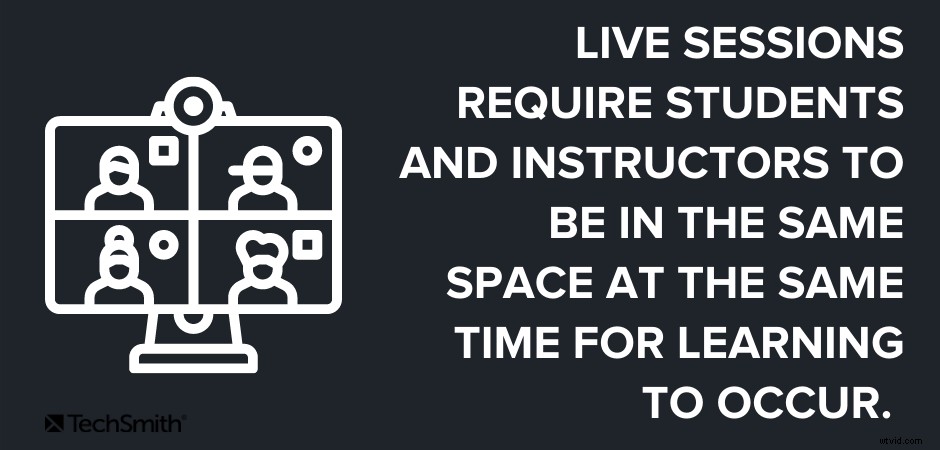
Živá sezení se snaží napodobit zkušenost s osobním učením. Vyžadují, aby studenti a instruktoři byli ve stejnou dobu ve stejném (virtuálním) prostoru, aby mohlo dojít k učení.
To může být obrovskou nevýhodou pro studenty v různých časových pásmech, studenty, kteří musí sdílet technologické zdroje s ostatními v domácnostech, nebo pro ty, kteří mohou mít omezený přístup k vysokorychlostnímu internetu.
Videoučení na vyžádání
Díky předem nahraným výukovým videím mohou studenti sledovat lekce a přednášky podle vlastního rozvrhu a konzumovat co nejvíce nebo jen málo obsahu. Studenti se mohou vrátit a podle potřeby znovu sledovat nebo kontrolovat obsah. To je skvělé pro studium na zkoušky nebo pro studenty, kteří potřebují trochu více času na zvážení nebo vstřebání důležitého obsahu.
Výuka na vyžádání také umožňuje studentům lépe pracovat s obsahem kurzu prostřednictvím kvízů vložených přímo do videí kurzu a dalších.
Mezitím mohou instruktoři měřit zapojení studentů s obsahem prostřednictvím výsledků kvízů a analýzy videa. Navíc přidělováním bodů sledování videí mohou instruktoři více motivovat ke sledování a věnovat pozornost.
A konečně, ať už učíte 10, 1 000 nebo 10 000 studentů, obsah se přizpůsobí libovolné velikosti, kterou potřebujete. A protože studenti konzumují obsah, kdy a jak se jim to hodí, neexistují žádná omezení časových pásem nebo geografických lokalit.
📚 Doporučená četba: Jak přejít na online výuku:Nejlepší průvodceProč pedagogové a studenti preferují výuková videa:
- Maximální flexibilita pro studenty a učitele.
- Snadno škálovatelné.
- Obsah lze podle potřeby upřesnit a vylepšit.
- Žádná omezení místa/času výuky.
- Doplňuje dobu synchronního učení prodloužením životnosti obsahu.
- Motivuje studenty, aby se zapojili do obsahu kurzu, instruktorů a jejich kolegů.
- Obsah lze znovu použít pro další kurzy, aniž byste museli znovu a znovu prezentovat naživo.
- Obsah lze použít v prostředí smíšeného učení, pokud jsou k dispozici prezenční kurzy.
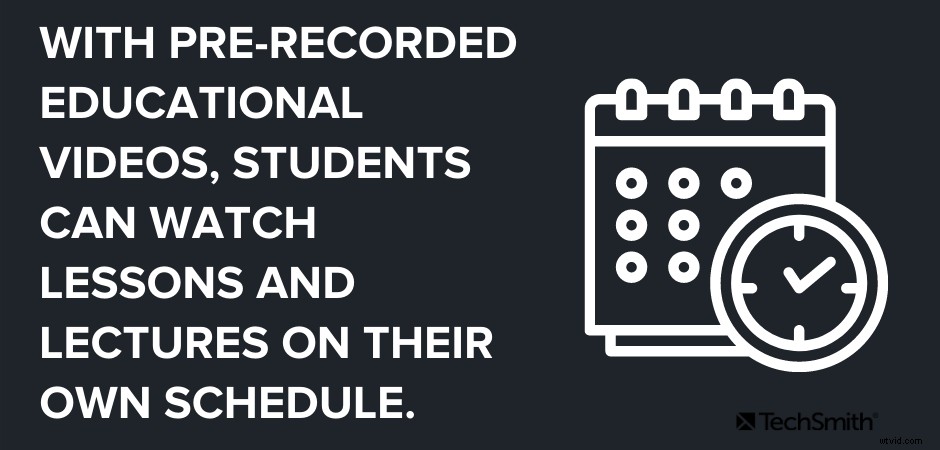
Běžné typy vzdělávacích videí
Vzdělávací videa se neomezují pouze na věci, jako jsou nahrané přednášky. V závislosti na potřebě můžete vytvářet videa pro všechny části vašeho kurzu. Mohou zahrnovat:
- Nahrávky přednášek
- Úvodní videa
- Navigační videa ke kurzu/sylabu
- Videa se zpětnou vazbou k úkolu nebo projektu
- Videa s náhledem nového týdne/témat
Existují také různé styly, ze kterých si můžete vybrat:
- Přenosy obrazovky
- Animovaná videa
- Vysvětlující videa
- Nahrávky prezentací
- Videa z fotoaparátu z pohledu první osoby
Co dělá dobré vzdělávací video?
Stejně jako v tradiční výuce je vytvoření dobrého vzdělávacího videa více než jen ukázka.
Zapojte své studenty
Skvělá vzdělávací videa – jako skvělé osobní lekce – by měla být pro studenty poutavá, měla by je zaujmout a aktivně naslouchat.
Existuje mnoho způsobů, jak zajistit, aby výuková videa byla poutavá, ale možná nejdůležitějším způsobem je zajistit, abyste vtiskli svou osobnost. Chladné, neosobní video přednášky jsou nudné a téměř jistě vaše studenty naladí.
Stejně jako vaše osobní přednášky by mělo prosvítat vaše nadšení pro obsah kurzu. Udělejte u svých studentů nadšení pro učení látky stejně jako vy, když je budete učit.
Můžete také zahrnout věci, jako jsou interaktivní kvízy, které udrží studenty ve střehu, a video hotspoty, které studentům umožní vyhledat další informace o tématech, která je zajímají.
Nastavte správnou velikost videí
Obecně platí, že délka vzdělávacího videa je „kratší, tím lepší“. A i když je to dobré vodítko, je přesnější říci, že vaše videa by měla mít správnou délku pro daný předmět.
Protože jsme možná zvyklí na delší osobní hodiny, je lákavé udělat to samé s videem. Ale abyste skutečně využili výhod tohoto typu učení, vaše videa by měla být snadno stravitelná.
V závislosti na předmětu to mohou být dvě minuty nebo 20 minut.
Mějte na paměti kognitivní zátěž svých studentů, obtížnost učebního obsahu a vzdělávací cíle videa.
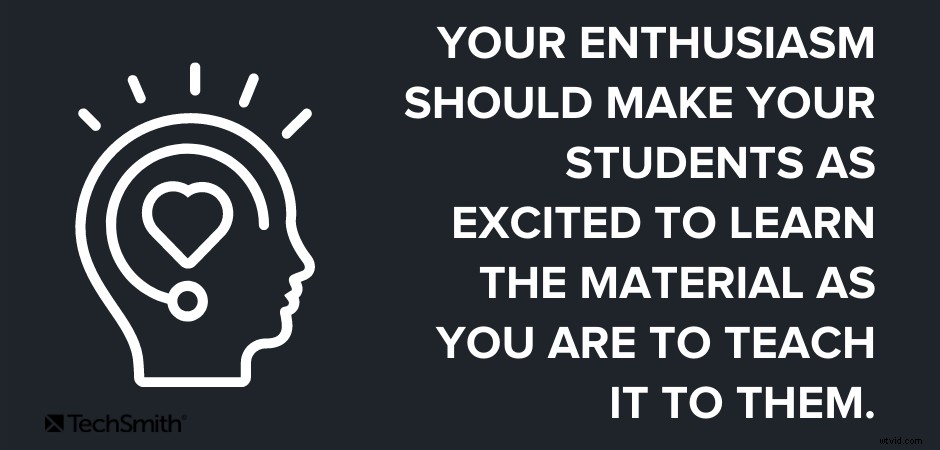
Hlavně se nesnažte dělat příliš mnoho. Pamatujte, že složitější koncepty můžete vždy rozdělit do menších videí, aby byly srozumitelnější.
📚 Doporučená četba: Jak dlouhá by měla být vaše instruktážní videa?Zůstaňte soustředění
Zajištění toho, aby byla vaše videa zaměřena na jedno téma nebo výběr souvisejících témat, přímo souvisí s délkou videa a zapojením. Videa, která se snaží dělat příliš mnoho nebo se klikatí od tématu k tématu, jsou méně účinná a způsobí, že studenti ztratí zájem.
Ujistěte se, že každé video má jasný učební cíl, a poté vytvořte video, které tohoto cíle dosáhne – nic víc, nic míň.
Zaměřte se na potřeby svých studentů
To se může zdát zřejmé, ale stojí za zmínku. Jakýkoli výukový obsah, video nebo jiný, by se měl soustředit na potřeby vašich studentů. Co vaši studenti potřebují vědět, aby byli úspěšní? Ale co je důležitější, co NEpotřebují?
To přesahuje čistý obsah. Přemýšlejte o věcech, jako například o tom, jak studenti budou obsah konzumovat. Bude většina z nich u klasického počítače? Budou na mobilních zařízeních? Budou poslouchat se zvukem nebo se spolehnout na vizuální aspekty?
Vědět, co vaši studenti potřebují a očekávají, bude znamenat dlouhou cestu k zajištění jejich úspěchu.
Jak vytvořit vzdělávací video
1. Začněte plán
Jak je uvedeno výše, každé vzdělávací video by mělo mít výukový cíl. Až budete vědět, čeho by vaše video mělo dosáhnout, vytvořte plán, který toho dosáhne.
Ne každé video bude muset mít vysoký stupeň profesionálního lesku, ale stisknutí tlačítka záznamu předtím, než budete připraveni, nebude tak efektivní, jak byste chtěli.
U méně formálních videí, jako je poskytování zpětné vazby na studentské projekty, zvažte rychlý přehled toho, co máte v úmyslu nahrát, abyste měli jistotu, že víte, co chcete pokrýt.
Zde je několik dalších věcí, které je třeba zvážit.
Shromážděte všechny potřebné informace
Nejlepší videa budou obsahovat vizuální prvky a další prvky, které pomáhají udržet pozornost diváka.
Získejte další relevantní zdroje, které byste mohli potřebovat, jako jsou obrázky, které chcete zahrnout atd.
Napište skript
Nic nezkazí dobré video rychleji než spousta zaváhání, ehm, a ehm, když se snažíte vzpomenout si, co jste chtěli říct dál.
Skript vám také pomůže znít profesionálněji a pomůže zachovat zaměření vašeho videa.
Nejlepší skripty budou obsahovat – slovo od slova – vše, co máte v úmyslu říci. Pokud si to před nahráváním napíšete, pomůže to zajistit, že pokryjete vše, co chcete, aniž byste se museli zamotat do nesouvisejících témat.
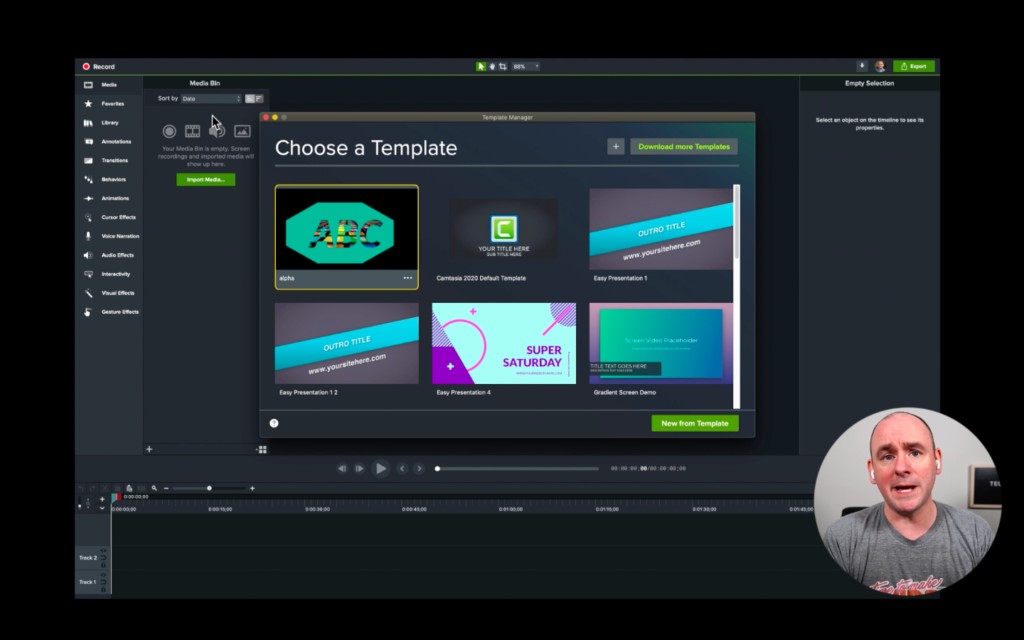
Začněte nastíněním bodů, které chcete udělat, a poté na základě tohoto obrysu napište celý skript.
Skript vám také dává možnost procvičit si před nahráváním, což znamená, že je méně pravděpodobné, že uděláte chyby.
I když nechcete vytvořit celý scénář, vytvořte si alespoň seznam bodů, o kterých chcete mluvit.
Zvažte vytvoření scénáře
Pokud vaše vzdělávací video bude obsahovat záznam z kamery, scénář vám pomůže představit si, jak budou všechny vaše záběry vypadat, než začnete natáčet. Z dlouhodobého hlediska vám to ušetří čas.
Rychlé náčrty a panáčky jsou pro živé video naprosto v pořádku. Pro screencast nebo záznam obrazovky můžete použít sérii jednoduchých screenshotů, které zhruba ukážou, co máte v plánu zobrazit s vyprávěním.
Pokud vaše video nebude používat video z kamery nebo pokud video z kamery již bylo nahráno a vy jej jednoduše sestavujete do finálního produktu, pravděpodobně scénář nepotřebujete.
2. Nahrajte svůj hlas přes
Se scénářem v ruce je čas nahrát svůj hlas. TechSmith Camtasia přichází s vestavěnou, snadno použitelnou funkcí nahrávání hlasu a může být vynikající volbou.
Ale také chci využít této příležitosti a představit vám TechSmith Audiate.
Audiate posouvá hlasové nahrávání a úpravy na zcela jinou úroveň přepisem vašeho hlasu v reálném čase – během nahrávání. Poté můžete doslova upravovat svůj zvuk, jako byste upravovali text v dokumentu.
Takže raději než zírat na křivku a snažit se přesně zjistit, co jste řekli a kde to můžete vidět přímo na obrazovce.
Audiate dokonce automaticky označí všechna vaše „uhm“, „uh“ a další zaváhání, takže je můžete snadno najít a odstranit. Můžete je dokonce smazat všechny najednou.
Už máte nahraný hlasový záznam? Importujte to do Audiate a ono to přepíše za vás.
Až budete hotovi, uložte zvukový soubor a importujte jej do Camtasia. Upravený text můžete dokonce exportovat jako přepis nebo jako soubor SRT pro titulky.
Nahrávám video a zvuk už roky a docela mi vyhovuje používat profesionální software pro nahrávání zvuku, jako je Adobe Audition nebo Audacity, ale pokud dělám práci s hlasem, používám Audiate, protože je to nejlepší a nejjednodušší způsob. k nahrávání hlasových záznamů.
Poznámka:U některých videí možná nebudete potřebovat nebo chtít nahrávat svůj hlas odděleně od videa. U těchto videí doporučuji nahrát svůj hlas přímo v Camtasii.
3. Natočte své vzdělávací video
Pokud vaše video bude obsahovat jakýkoli záznam obrazovky, začněte tím, že vyčistíte plochu počítače od veškerého nepořádku. Nechat své studenty vidět více z vaší osobnosti nemusí nutně zahrnovat prohlížení všech vašich souborů.
Poté otevřete všechny softwarové aplikace, které potřebujete zobrazit, jako je prohlížeč, Microsoft PowerPoint atd.
📚 Doporučená četba: Jak nahrávat přednášky:3 metody pro úspěch online učeníOtevřete Camtasia kliknutím na tlačítko Nový záznam.
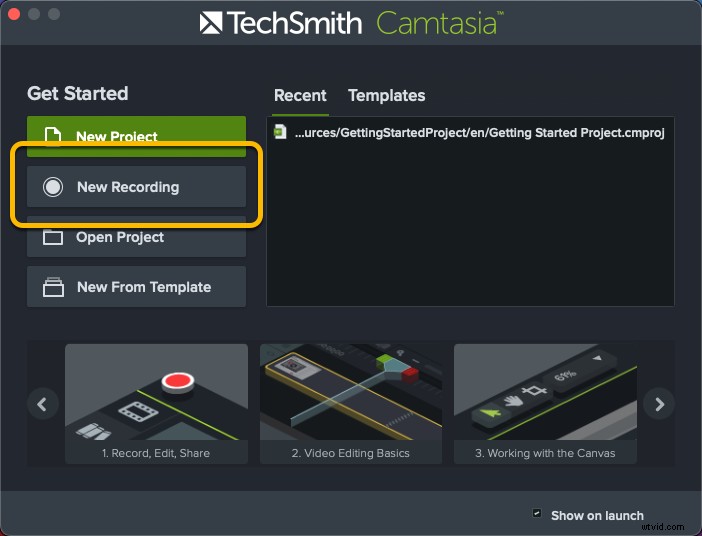
Vyberte obrazovku, kterou chcete nahrát, zapněte nebo vypněte webovou kameru, vyberte mikrofon a zapněte nebo vypněte systémový zvuk.
Camtasia vám umožňuje nahrávat vaši obrazovku a nahrávat webovou kameru současně, takže můžete svým studentům ukázat svou tvář, když přednášíte, poskytujete zpětnou vazbu atd.
Poté vyberte monitor a/nebo okno, které chcete zaznamenat. V případě potřeby můžete také nahrát celou obrazovku.
Vyberte svůj mikrofon a zda potřebujete, aby záznam obsahoval váš systémový zvuk. Poté můžete vybrat svou webovou kameru, pokud chcete do záznamu zahrnout svou tvář.
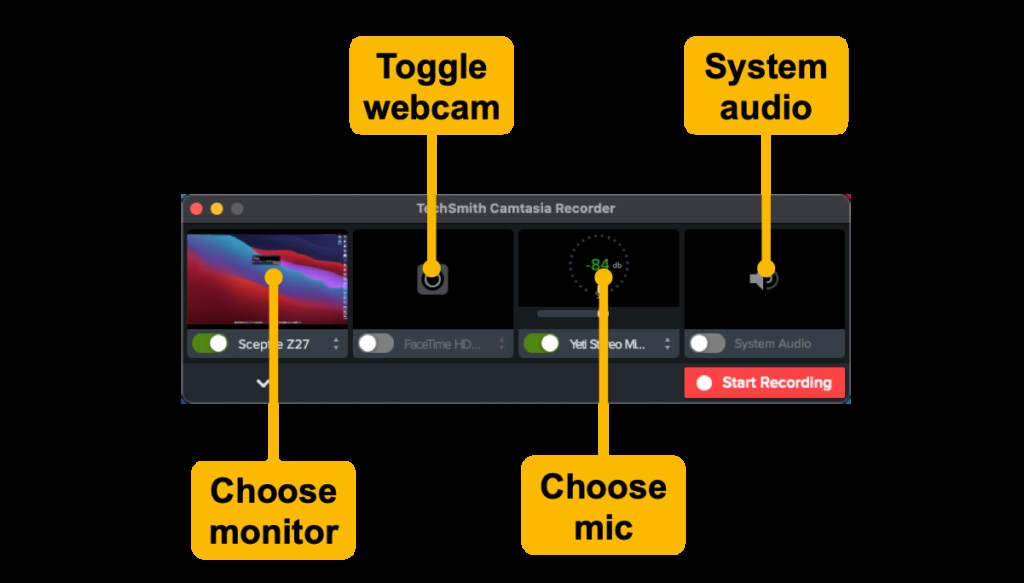
Jakmile provedete výběr, klikněte na Spustit nahrávání, počkejte na třísekundové odpočítávání a můžete začít.
Pamatujte, že pokud při nahrávání něco pokazíte nebo jinak uděláte chybu, pokračujte. Zastavte se na chvíli a začněte z místa těsně před tím, kde jste udělali chybu. Vše můžete opravit v procesu úprav.
Po dokončení nahrávání klikněte na tlačítko stop. Camtasia automaticky přidá vaši nahrávku na časovou osu v novém projektu Camtasia.
4. Importujte všechna další potřebná aktiva
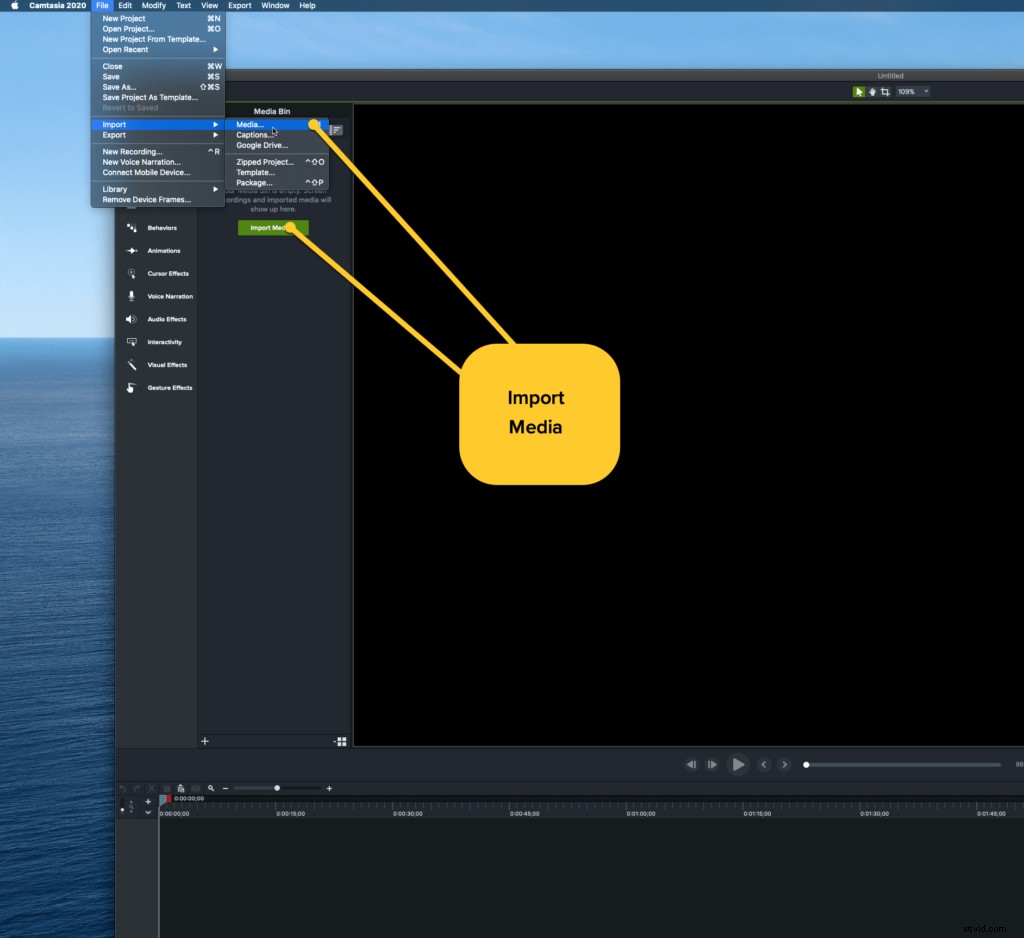
Pokud vaše video bude obsahovat jakékoli další vizuální prvky nebo položky, jako je hudba, snímky obrazovky nebo jiné obrázky nebo jiná videa, importujte je kliknutím na možnost Importovat média a přechodem do složky, kde jsou vaše položky umístěny.
Camtasia může také přímo importovat snímky aplikace PowerPoint, což je fantastická funkce, pokud vaše video obsahuje sadu snímků.
Poté přetáhněte svá aktiva na časovou osu, kde je potřebujete. Vždy je můžete později podle potřeby přesouvat.
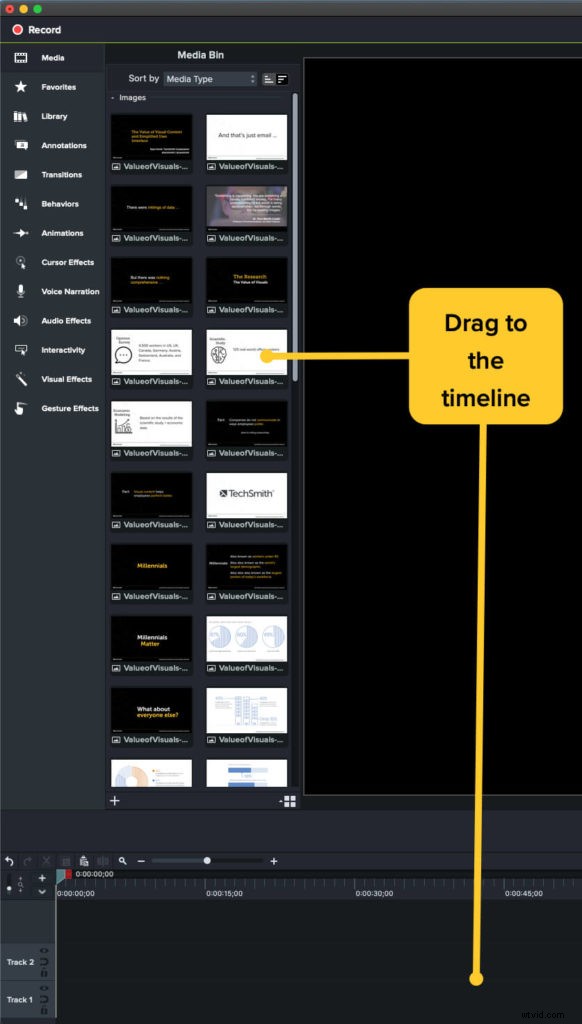 📚 Doporučená četba: Nejlepší způsob, jak zaznamenat komentář pro PowerPoint
📚 Doporučená četba: Nejlepší způsob, jak zaznamenat komentář pro PowerPoint 5. Upravte své video (nápověda:použijte šablonu!)
Může to znít děsivě, ale není tomu tak. Camtasia neuvěřitelně usnadňuje úpravu videa. Pokud můžete přetahovat, můžete to udělat.
A pokud použijete šablonu, je to ještě jednodušší.
Šablony pomáhají standardizovat a zjednodušovat proces úprav tím, že poskytují strukturu. Šablonu můžete upravit, jak potřebujete, ale poskytuje vám výchozí bod, který je mnohem blíže hotovému produktu než úpravy bez šablony.
A pokud s natáčením videí teprve začínáte, šablony vám mohou pomoci zbavit se procesu dohadů.

Chcete-li použít šablonu v Camtasia, přejděte na Soubor> Nový projekt ze šablony. Camtasia automaticky načte prostředky do vaší přihrádky na média a některé také umístí na časovou osu.
Poté otevřete záznam obrazovky z knihovny a přetáhněte jej na časovou osu a přes zástupný symbol šablony. Když zástupný symbol zezelená, můžete nahrávku uvolnit a zvolit „Ripple Replace.“
Poté proveďte potřebné úpravy. Pro podrobnější vysvětlení a návod se podívejte na video výše.
A podívejte se na tento příspěvek o 5 video šablonách, které vám pomohou vytvořit váš online kurz.
Úpravy videí mohou znamenat spoustu věcí v závislosti na tom, co potřebujete. Může to být tak jednoduché, že se ujistíte, že váš zvuk a obraz jsou synchronizovány se složitější sérií střihů a dalších akcí, aby se vaše různé prostředky spojily do koherentního sdělení.
📚 Doporučená četba: Jak upravit video6. Sdílejte své video
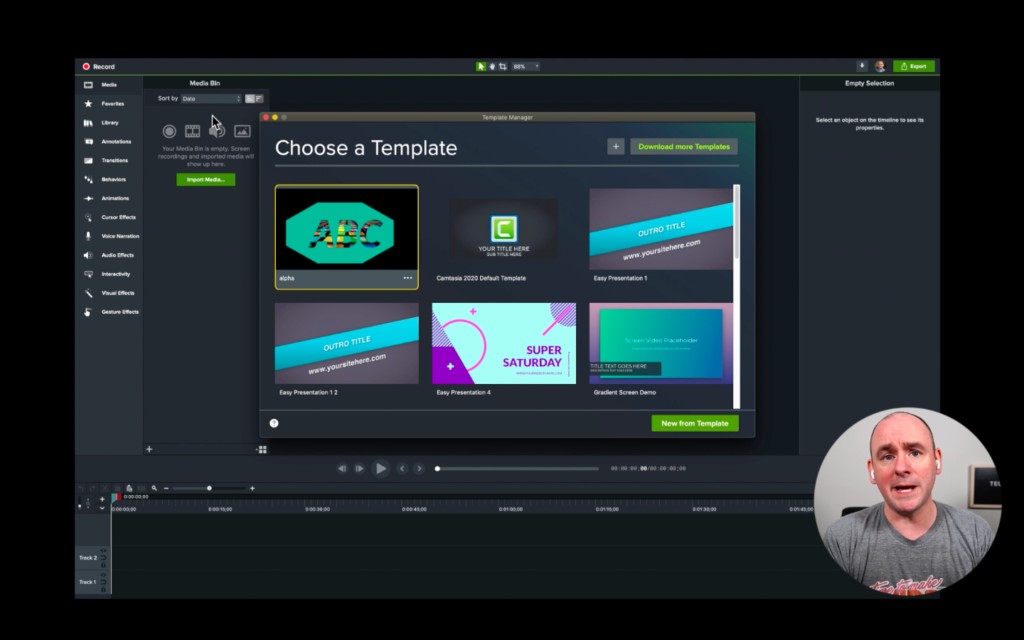
Jakmile dokončíte úpravy videa, můžete ho sdílet. Camtasia vám umožňuje uložit soubor lokálně nebo na síťový disk, nebo jej můžete sdílet na kteroukoli z mnoha oblíbených destinací, jako je YouTube, Vimeo, Dropbox, Disk Google, Screencast a další.
Stačí kliknout na Export a vybrat cíl.
Poté stačí sdílet odkaz nebo nahrát svůj soubor do vašeho systému pro řízení výuky.
📚 Doporučená četba: 5 chyb, kterých se musíte vyvarovat při přidávání videa do online výukyJak zpřístupnit vzdělávací videa
Při vytváření videí pro vyšší vzdělávání nebo K-12 je dostupnost obsahu pro osoby se zdravotním postižením zásadní, aby bylo zajištěno, že k obsahu bude mít přístup každý a bude mu rozumět.
Ale tady je nápověda:Přístupný obsah je ve skutečnosti lepší pro každého.
Zde je několik tipů, jak zajistit, aby byl obsah vašeho videa dostupný.
Přidat titulky
Každé vzdělávací video, které vytvoříte, by mělo obsahovat titulky. Titulky zajišťují, že se na obrazovce zobrazí všechna vyřčená slova spolu s relevantními zvuky nebo zvukovými efekty, aby si je mohli přečíst lidé, kteří jsou neslyšící nebo nedoslýchaví.
Bez nich vaše video nebude splňovat nezbytné požadavky na přístupnost.
Titulky však mají další bonus: jsou také skvělé pro každého, kdo nemůže sledovat vaše video se zvýšenou hlasitostí (nebo se může dívat v hlasitém prostředí), nebo pro každého, kdo chce umět číst, aby se ujistil, že má všechny relevantní pravopisy správné.
Ujistěte se, že používáte skryté titulky spíše než otevřené, abyste měli jistotu, že je studenti mohou zapnout nebo vypnout podle potřeby.
Vytvořte přepis videa
Přepis videa je textová verze vašeho videa. Jsou užitečné jak pro neslyšící nebo nedoslýchavé, tak pro nevidomé nebo zrakově postižené. Diváci, kteří mají potíže se zvukem, mohou číst přepis přímo, zatímco ti, kteří mají zrakové postižení, mohou pro přístup k obsahu použít čtečku obrazovky.
Pamatujte, že pokud jste nahráli svůj hlas v aplikaci Audiate, můžete své titulky a přepis exportovat přímo z nahrávky, což vám ušetří spoustu času.
Vytvořte zvukový popis
Zvukový popis je narativní stopa přidaná k vašemu videu, která popisuje důležité vizuální detaily pro nevidomé nebo zrakově postižené. Zvukové popisy se obvykle přidávají během přirozených přestávek v dialogu nebo hlasovém projevu, aby se zabránilo odvádění pozornosti od jiných důležitých zvukových detailů.
Pokud jsou videa od začátku vytvářena s ohledem na přístupnost, zvukové popisy pravděpodobně nejsou nutné, pokud jsou důležité vizuální prvky videa popsány v samotné zvukové stopě. Nebo, pokud vaše video jen mluvíte do webové kamery, zvukový popis pravděpodobně nepotřebujete.
📚 Doporučená četba: Jak přidat titulky k videuVzdělávací videa pomáhají zajistit úspěch studentů
Víte, že skvělá vzdělávací videa zlepšují výsledky studentů. A teď už víte, že vytvořit nejúčinnější a nejpoutavější vzdělávací videa pro studenty nemusí být obtížné. S dobrým plánem, TechSmith Camtasia a bezplatnou šablonou můžete pomoci svým studentům učit se lépe pomocí videa.
